Oracle9i安装配置手册范本
Oracle9i客户端安装配置方法
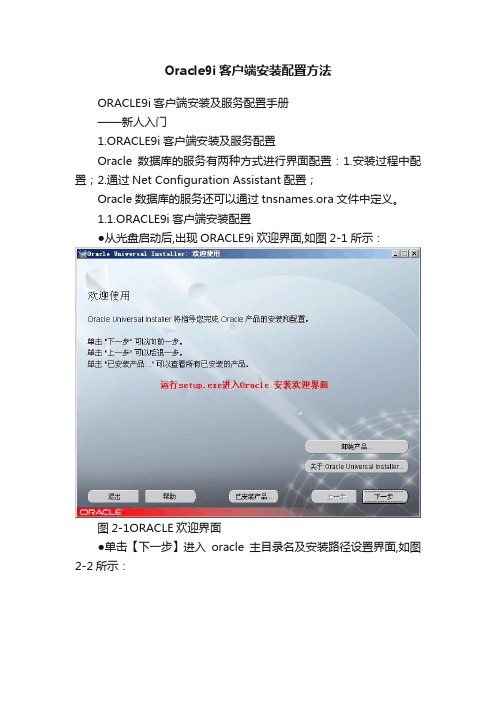
Oracle9i客户端安装配置方法ORACLE9i客户端安装及服务配置手册——新人入门1.ORACLE9i客户端安装及服务配置Oracle数据库的服务有两种方式进行界面配置:1.安装过程中配置;2.通过Net Configuration Assistant配置;Oracle数据库的服务还可以通过tnsnames.ora文件中定义。
1.1.ORACLE9i客户端安装配置●从光盘启动后,出现ORACLE9i欢迎界面,如图2-1所示:图2-1ORACLE欢迎界面●单击【下一步】进入oracle主目录名及安装路径设置界面,如图2-2所示:图2-2主目录名及安装路径设置图单击【下一步】进入安装产品选择,单击【Oracle9i Client 9.2.0.1.0】,如图2-3所示:图2-3产品选择图单击【下一步】进入安装类型选择,单击【管理员】,如图2-4所示:图2-4安装类型选择图单击【下一步】进入端口设置,系统使用默认端口,如图2-5所示:图2-5端口设置图单击【下一步】进入安装产品摘要,单击【安装】,如图2-6所示:图2-6端口设置图系统正在安装,如图2-7所示:图2-7系统安装进度图安装完成后单击【下一步】进入配置工具界面,如图2-8所示:图2-8配置工具目录方法配置和命名方法配置,选择执行【典型方法配置】,如图2-9所示:图2-9系统配置图●单击【下一步】进入目录服务选择,单击【不,我要自己创建目录服务…】,如图2-10所示:图2-10目录服务使用图●单击【下一步】进入数据库版本选择,单击【Oracle8i或更高版本】,如图2-11所示:图2-11数据库版本选择图单击【下一步】进入服务名设置,进行Oracle服务器的服务名配置,输入【vodka】,如图2-12所示:图2-12服务名设置图●单击【下一步】进入数据库通信协议选择,默认【TCP】,如图2-13所示:图2-13通信协议选择图●单击【下一步】进入端口号和主机名设置,使用默认端口号,主机名输入数据库服务器的IP地址或者计算机全名,如图2-14所示:图2-14端口号和主机名设置图●单击【下一步】进入数据库连接测试选择,单击【是,进行测试】,如图2-15所示:图2-15数据库连接测试选择图●单击【下一步】进入数据库连接测试,当出现操作超时,表示ORACLE数据的主机名或者IP填写有误,请重新填写,如图2-16所示:图2-16数据库连接出错图当出现监听不能解析SERVER_NAME时,表示Oracle服务器的服务名配置有误,请检查服务名配置,如图2-17所示:图2-17数据库连接出错图当出现无效的用户名/口令时,请点击【更改登录】,修改用户名/口令,如图2-18所示:图2-18数据库连接出错图●测试成功,单击【下一步】进入本机NET服务名设置,如图2-19所示:图2-19NET服务名设置图●单击【下一步】进入是否配置另一个NET服务名,单击【否】,如图2-20所示:图2-20NET服务名设置图●单击【下一步】,完成安装配置,如图2-21所示:图2-21完成配置图 Configuration Assistant配置如果在Oracle9i客户端安装过程中没有进行服务配置,可以通过Oracle9i的配置管理工具Net Configuration Assistant进行配置●首先在客户端机器上,打开【程序】->【Oracle-OraHome92】->【Configuration and Migration Tools】->【Net Configuration Aassistant】如图所示:●单击【下一步】,进入选择服务配置操作,可以服务名进行添加、重新配置…等操作,如图所示:●单击【下一步】进入数据库版本选择,单击【Oracle8i或更高版本】,如图所示:●单击【下一步】进入服务名设置,进行Oracle服务器的服务名配置,输入【vodka】,如图2-12所示:●单击【下一步】进入数据库通信协议选择,默认【TCP】,如图所示:●单击【下一步】进入端口号和主机名设置,使用默认端口号,主机名输入数据库服务器的IP地址或者计算机全名,如图所示:●单击【下一步】进入数据库连接测试选择,单击【是,进行测试】,如图所示:。
Oracle 9i 数据库安装步骤(使用模板)
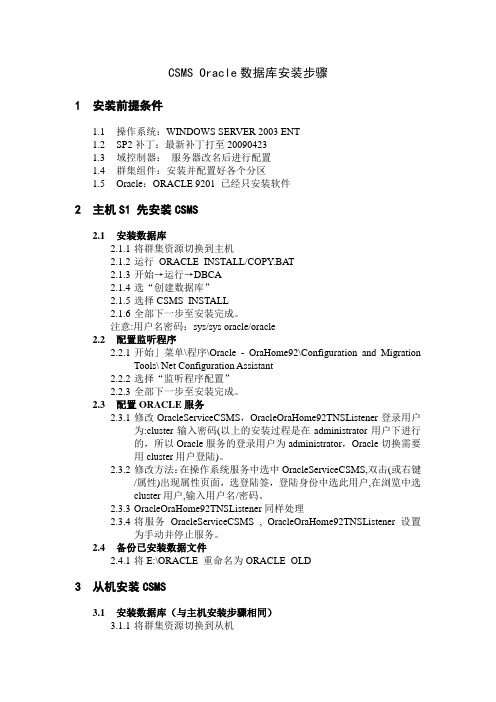
CSMS Oracle数据库安装步骤1安装前提条件1.1操作系统:WINDOWS SERVER 2003 ENT1.2SP2补丁:最新补丁打至200904231.3域控制器:服务器改名后进行配置1.4群集组件:安装并配置好各个分区1.5Oracle:ORACLE 9201 已经只安装软件2主机S1 先安装CSMS2.1安装数据库2.1.1将群集资源切换到主机2.1.2运行ORACLE_INSTALL/COPY.BAT2.1.3开始→运行→DBCA2.1.4选“创建数据库”2.1.5选择CSMS_INSTALL2.1.6全部下一步至安装完成。
注意:用户名密码:sys/sys oracle/oracle2.2配置监听程序2.2.1开始」菜单\程序\Oracle - OraHome92\Configuration and MigrationTools\ Net Configuration Assistant2.2.2选择“监听程序配置”2.2.3全部下一步至安装完成。
2.3配置ORACLE服务2.3.1修改OracleServiceCSMS,OracleOraHome92TNSListener登录用户为:cluster输入密码(以上的安装过程是在administrator用户下进行的,所以Oracle服务的登录用户为administrator,Oracle切换需要用cluster用户登陆)。
2.3.2修改方法:在操作系统服务中选中OracleServiceCSMS,双击(或右键/属性)出现属性页面,选登陆签,登陆身份中选此用户,在浏览中选cluster用户,输入用户名/密码。
2.3.3OracleOraHome92TNSListener同样处理2.3.4将服务OracleServiceCSMS , OracleOraHome92TNSListener 设置为手动并停止服务。
2.4备份已安装数据文件2.4.1将E:\ORACLE 重命名为ORACLE_OLD3从机安装CSMS3.1安装数据库(与主机安装步骤相同)3.1.1将群集资源切换到从机3.1.2从2.1.2开始3.2配置监听程序3.2.1开始」菜单\程序\Oracle - OraHome92\Configuration and MigrationTools\ Net Configuration Assistant3.2.2选择“监听程序配置”3.2.3全部下一步至安装完成。
ORACLE 9I 客户端安装手册
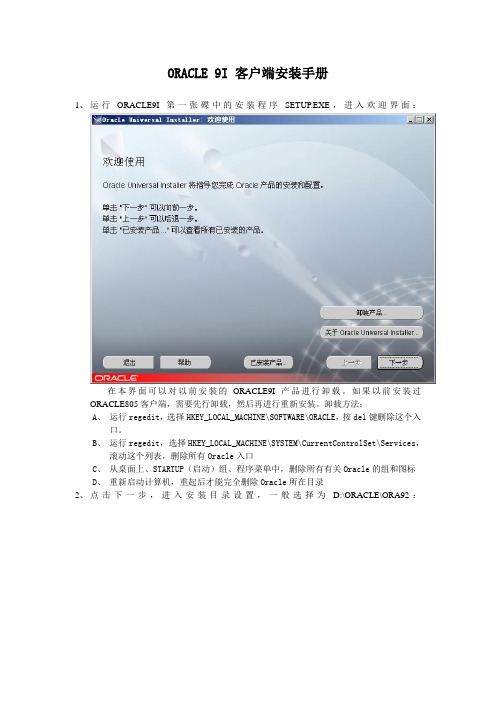
ORACLE 9I 客户端安装手册1、运行ORACLE9I第一张碟中的安装程序SETUP.EXE,进入欢迎界面:在本界面可以对以前安装的ORACLE9I产品进行卸载。
如果以前安装过ORACLE805客户端,需要先行卸载,然后再进行重新安装。
卸载方法:A、运行regedit,选择HKEY_LOCAL_MACHINE\SOFTWARE\ORACLE,按del键删除这个入口。
B、运行regedit,选择HKEY_LOCAL_MACHINE\SYSTEM\CurrentControlSet\Services,滚动这个列表,删除所有Oracle入口C、从桌面上、STARTUP(启动)组、程序菜单中,删除所有有关Oracle的组和图标D、重新启动计算机,重起后才能完全删除Oracle所在目录2、点击下一步,进入安装目录设置,一般选择为D:\ORACLE\ORA92:3、点击下一步,选择安装产品类型,选择客户端安装:4、点击下一步,进入安装类型,选取管理员:5、点击下一步,进入安装概要,检查安装产品和安装路径无误后将进行安装:6、安装完后将自动进行客户端网络配置,或者手工启动Configuration and Migration ToolsNet Configuration Assistant ,选择本地NET服务名配置:7、点击下一步,添加NET服务名:8、点击下一步,数据库版本ORACLE8.0:9、点击下一步,输入数据库实例名:WG85:10、点击下一步,选取TCP协议:11、点击下一步,主机名输入服务器IP,端口默认为1521:12、点击下一步,提示是否进行连接测试,选否:13、点击下一步,输入NET服务名,即我们要配置的ORACLE服务名:SERVER:14、点击下一步,提示是否配置下一个NET服务名,选否:15、点击下一步后,提示NET服务器配置完毕。
点完成退出配置程序。
16、接下来在ODBC中配置相应的ODBC别名,以下操作参见祥龙系统安装手册,在此不再赘述。
在linux下安装oracle9i
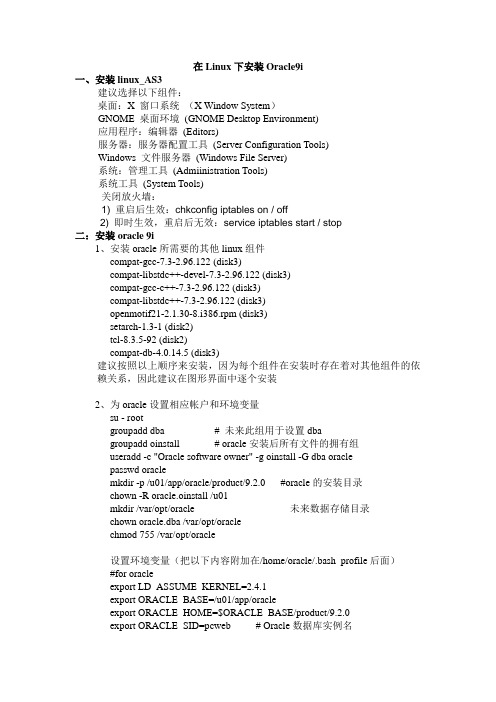
在Linux下安装Oracle9i一、安装linux_AS3建议选择以下组件:桌面:X 窗口系统(X Window System)GNOME 桌面环境(GNOME Desktop Environment)应用程序:编辑器(Editors)服务器:服务器配置工具(Server Configuration Tools)Windows 文件服务器(Windows File Server)系统:管理工具(Admiinistration Tools)系统工具(System Tools)关闭放火墙:1) 重启后生效:chkconfig iptables on / off2) 即时生效,重启后无效:service iptables start / stop二:安装oracle 9i1、安装oracle所需要的其他linux组件compat-gcc-7.3-2.96.122 (disk3)compat-libstdc++-devel-7.3-2.96.122 (disk3)compat-gcc-c++-7.3-2.96.122 (disk3)compat-libstdc++-7.3-2.96.122 (disk3)openmotif21-2.1.30-8.i386.rpm (disk3)setarch-1.3-1 (disk2)tcl-8.3.5-92 (disk2)compat-db-4.0.14.5 (disk3)建议按照以上顺序来安装,因为每个组件在安装时存在着对其他组件的依赖关系,因此建议在图形界面中逐个安装2、为oracle设置相应帐户和环境变量su - rootgroupadd dba # 未来此组用于设置dbagroupadd oinstall # oracle安装后所有文件的拥有组useradd -c "Oracle software owner" -g oinstall -G dba oraclepasswd oraclemkdir -p /u01/app/oracle/product/9.2.0 #oracle的安装目录chown -R oracle.oinstall /u01mkdir /var/opt/oracle 未来数据存储目录chown oracle.dba /var/opt/oraclechmod 755 /var/opt/oracle设置环境变量(把以下内容附加在/home/oracle/.bash_profile后面)#for oracleexport LD_ASSUME_KERNEL=2.4.1export ORACLE_BASE=/u01/app/oracleexport ORACLE_HOME=$ORACLE_BASE/product/9.2.0export ORACLE_SID=pcweb # Oracle数据库实例名export ORACLE_TERM=xtermexport NLS_LANG=AMERICAN;export ORA_NLS33=$ORACLE_HOME/ocommon/nls/admin/dataLD_LIBRARY_PATH=$ORACLE_HOME/lib:/lib:/usr/libLD_LIBRARY_PATH=$LD_LIBRARY_PATH:/usr/local/libexport LD_LIBRARY_PATHexport PATH=$PATH:$ORACLE_HOME/binexport DISPLAY=oracle:0.0CLASSPATH=$ORACLE_HOME/JRE:$ORACLE_HOME/jlib:$ORACLE_ HOME/rdbms/jlibCLASSPATH=$CLASSPATH:$ORACLE_HOME/network/jlibexport CLASSPATH3、修改系统配置参数#vi /etc/sysctl.conf追加以下内容:kernel.shmmax=2147483648kernel.shmmin=1kernel.shmmni=4096kernel.shmseg=10kernel.shmmsl=250kernel.semmns=1000kernel.semopm=100kernel.shmall=2097152kernel.sem=250 32000 100 128fs.file-max=65536net.ipv4.ip_local_port_range=1024 650004、打补丁p3006854_9204_LINUX.zip#mv /usr/bin/gcc /usr/bin/gcc323#ln –s /usr/bin/gcc296 /usr/bin/gcc#mv /usr/bin/g++ /usr/bin/g++323#ln –s /usr/bin/g++296 /usr/bin/g++#unzip p3006854_9204_LINUX.zip#cd 3006854#sh rhel3_pre_install.sh5、开始安装oracle为了让安装界面显示出来,必须设置display参数和使用xhost命令:#xhost +#export DISPLAY=:0.0#mount -o loop /home/oracle01.iso /media/cdromOK熟悉的界面出来了,按照提示操作.选择只安装software.稍后建库!6、安装结束后,运行dbca建库.整个安装过程结束.三、Oracle数据库的启动及关闭1、启动数据库:#su – oracle#sqlplus /nologSql>connect /as sysdbaSql>startup nomount|mount|open退出oracle用户(exit),在oracle环境下:#lsnrctl start #启动监听程序2、关闭数据库:#su – oracle#sqlplus /nologSql>connect /as sysdbaSql>shutdown normal|immediate|transactional|abort #lsnrctl stop #关闭监听程序Alt+ctrl 释放鼠标。
oracle9i安装文档
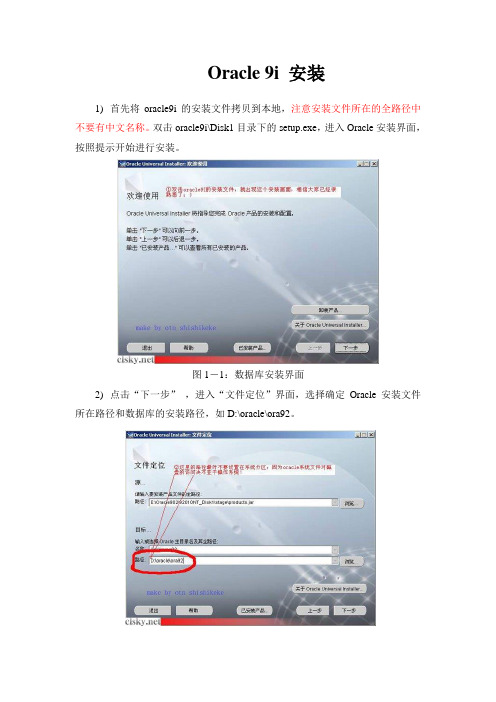
Oracle 9i 安装1)首先将oracle9i的安装文件拷贝到本地,注意安装文件所在的全路径中不要有中文名称。
双击oracle9i\Disk1目录下的setup.exe,进入Oracle安装界面,按照提示开始进行安装。
图1-1:数据库安装界面2)点击“下一步”,进入“文件定位”界面,选择确定Oracle安装文件所在路径和数据库的安装路径,如D:\oracle\ora92。
3)点击“下一步”,出现“可用产品”界面,选择要安装的产品“Oracle9i Database 9.2.0.1.0”。
4)点击“下一步”,在“安装类型”界面,选择默认的安装类型“企业版”。
5)点击“下一步”,在“数据库配置”界面,选用默认的数据库配置类型“通用”。
6)点击“下一步”,默认选择监听请求的端口号为2030 。
7)点击“下一步”,进入“数据库标识”配置界面(如图1-3),输入全局数据库名,如XWCG(最好容易辨识),SID号跟全局数据库名一致。
8)点击“下一步”,进入“数据库文件位置”界面,数据库文件目录建议使用默认的路径,如D:\oracle\oradata,以减少磁头的访问量。
9)点击“下一步”,在“数据库字符集”界面,一般情况下选择缺省即可,如有需要最好选择unicode,方便各种语言存储。
10)点击“下一步”,进入“摘要”界面。
点击“安装”开始安装。
中间会两次弹出“磁盘位置”窗口,提示插入Oracle9i磁盘2和磁盘3,根据提示分别输入Oracle9i的磁盘2和磁盘3的路径即可;如果Oracle9i的安装文件在硬盘里,就省去了提示插入磁盘的步骤。
11)Oracle9i安装结束前,进入“配置工具”界面,自动配置和启动Oracle 的一些工具和服务,需要比较长的时间,请耐心等待;12)配置工具完成后,Oracle9i则安装结束,开始创建数据库;13)数据库创建结束后,弹出“更改口令”对话框,指定数据库的sys和system 帐户的口令分别为sys和system,点击确定,进入“安装结束”界面,点击“退出”退出安装程序。
Oracle 9i完美安装、配置及操作

Oracle 9i完美安装、配置及操作一、说明:1. 准备工作通过解压后在硬盘上形成与三张光盘相关的三个子目录,它们是92010NT_Disk1、92010NT_Disk2、92010NT_Disk3目录,通过三个子目录可以制作成带有三张光盘的Oracle 9i软件。
2 安装数据库服务器(1)将Oracle9i的第一张光盘插入光驱,系统将自动运行Oracle 9i的安装程序,出现如图1所示的启动安装窗口,单击【开始安装】字样,相继出现如图2版本窗口和3的欢迎窗口。
在图3中单击【下一步】按钮。
图1 启动安装图2 Oracle版本图3 欢迎使用(2)出现如图所示的文件定位窗口。
此窗口主要指出源文件和目标文件的位置,按照默认即可,单击【下一步】按钮。
(3)安装程序将有一段时间做加载产品的工作,然后出现如图所示的可用产品窗口。
共有三个选项。
安装数据库服务器时,选中【Oracle9i Database 9.2.0.1.0】单选钮,单击【下一步】按钮。
(4)出现如图所示的安装类型窗口。
共有四个选项。
选中【企业版】单选钮,单击【下一步】按钮。
(5)出现如图所示的数据库配置窗口。
共有五个选项。
选中【通用】单选钮,单击【下一步】按钮。
(6)出现如图所示的Oracle事务恢复服务配置窗口。
在窗口中需要输入一个端口号,默认为2030。
保持默认值,单击【下一步】按钮。
(7)出现如图所示的数据库标识窗口。
共有两个参数。
全局数据库名:Oracle9i是分布式数据库系统,因此要求用全局数据库名唯一标识。
全局数据库名由数据库名和域名组成。
通常的形式为“name.domain”。
其中,name是数据库名,domain是数据库所在的网络域名。
SID:数据库系统标识符,是System Identifer的英文缩写。
主要用于区分同一台计算机上安装的不同的数据库例程。
在全局数据库名文本框里输入“”,单击【下一步】按钮。
(8)出现如图所示的数据文件位置窗口。
第2章 Oracle9i安装配置与基本操作
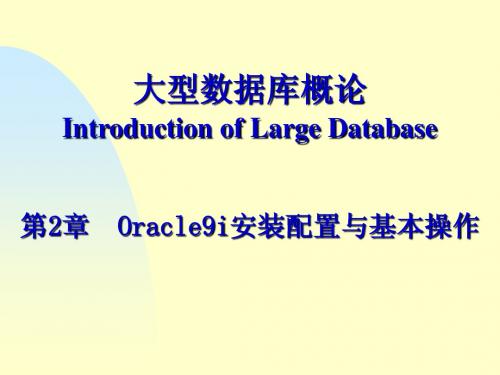
图2.34 数据库节点的快捷菜单
⑸ 在快捷菜单中单击“连接”,弹出如图2.35所示的“数据 库连接信息”对话框。在“用户名”中输入“system”(这是 Oracle9i的默认管理员账号),在“口令”中输入“system” (图2.13中所作的更改),选择连接身份为“Normal”、“S YSOPER”、“SYSDBA”三者之一(若要启动和关闭数据库, 则连接身份必须是“SYSDBA”),其中:
⑵ 选择“打开”,单击“确定”按钮,弹出如图2.37所示的 “启动数据库”界面。
图2.37 启动数据库的界面 ⑶ 启动结束后,将弹出启动完成对话框,单击“关闭”按钮, 即完成了启动数据库的工作。 2.2.3 关闭Oracle9i数据库 ⑴ 在图2.33所示的快捷菜单中单击“关闭”,弹出如图2.38所 示的“关闭选项”对话框。对话框中四种选项具有不同的含义:
图2.31 启动Oracle9i企业管理器
⑵ 系统出现如图2.32所示的“登录”对话框。选择“独立启 动”。
图2.32 Oracle9i企业管理器的启动选择
⑶ 单击“确定”按钮,出现如图2.33所示的“企业管理器主 界面”。
图2.33 “企业管理器主界面”
⑷ 展开左侧的数据库节点,若击欲登录的数据库TEST,弹出 如图2.34所示的快捷菜单。
图2.10 第1号盘安装过程
图2.11 提示插入第2号盘
图2.12
提示插入第3号盘
⑾ 安装结束后,弹出如图2.13所示的“Oracle Universal In staller:配置工具”对话框。
图2.13 数据库安装配置工具
⑿ 安装配置完成后,弹出如图2.14所示的“Database Confi guration Assistant”对话框。系统默认SYS和SYSTEM用户 的口令分别为“change_on_install”和“manager”,改变 口令,则在该对话框中重新输入SYS和SYSTEM用户的口令。
Oracle9i for AIX 安装与配置(经典)
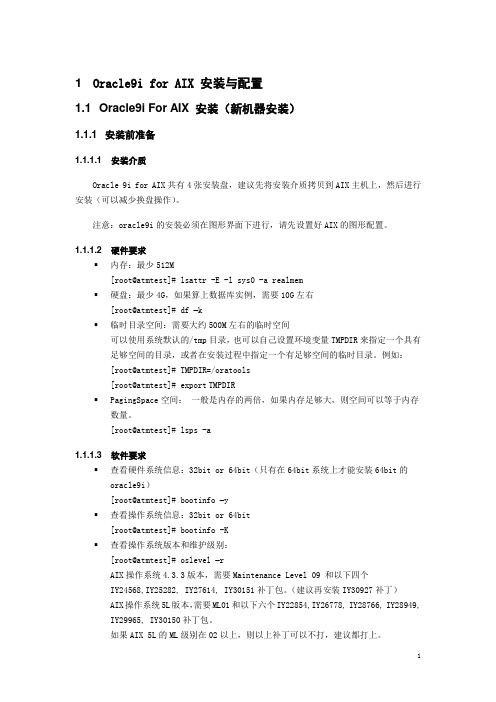
1 Oracle9i for AIX 安装与配置1.1 Oracle9i For AIX 安装(新机器安装)1.1.1 安装前准备1.1.1.1 安装介质Oracle 9i for AIX共有4张安装盘,建议先将安装介质拷贝到AIX主机上,然后进行安装(可以减少换盘操作)。
注意:oracle9i的安装必须在图形界面下进行,请先设置好AIX的图形配置。
1.1.1.2 硬件要求▪内存:最少512M[root@atmtest]# lsattr -E -l sys0 -a realmem▪硬盘:最少4G,如果算上数据库实例,需要10G左右[root@atmtest]# df –k▪临时目录空间:需要大约500M左右的临时空间可以使用系统默认的/tmp目录,也可以自己设置环境变量TMPDIR来指定一个具有足够空间的目录,或者在安装过程中指定一个有足够空间的临时目录。
例如:[root@atmtest]# TMPDIR=/oratools[root@atmtest]# export TMPDIR▪PagingSpace空间:一般是内存的两倍,如果内存足够大,则空间可以等于内存数量。
[root@atmtest]# lsps -a1.1.1.3 软件要求▪查看硬件系统信息:32bit or 64bit(只有在64bit系统上才能安装64bit的oracle9i)[root@atmtest]# bootinfo –y▪查看操作系统信息:32bit or 64bit[root@atmtest]# bootinfo -K▪查看操作系统版本和维护级别:[root@atmtest]# oslevel –rAIX操作系统4.3.3版本,需要Maintenance Level 09 和以下四个IY24568,IY25282, IY27614, IY30151补丁包。
(建议再安装IY30927补丁)AIX操作系统5L版本,需要ML01和以下六个IY22854,IY26778, IY28766, IY28949,IY29965, IY30150补丁包。
Oracle+9i+RAC-Oracle 9i RAC 安装手册-window

Oracle 9i RAC 安装手册-1Tags: 存储安装配置, Cluster, 网络存储, DISK, MSCS, windows 一、群集环境描述· 各节点正确安装Windows 2000 Advanced Server· 有名称解析手段――DNS或HOST文件· 程序文件需安装在本机的磁盘上,不要安装在共享的存储上群集节点数:主机名公共网络ip 专用网络ip 专用连接host名称node1 192.168.10.1 192.168.20.1 node1.sannode2 192.168.10.2 192.168.20.2 node2.san共享FibreChannel SAN信息磁盘4 (rac0)磁盘5 (rac1)磁盘6 (rac3)二、系统逻辑图:二、配置互连· 每个节点至少需要两块网卡。
·保证公共网卡首先绑定,用DNS解析。
· 专用网卡用HOSTS文件解析在系统%SYSTEMROOT%\system32\drivers\etc\hosts127.0.0.1 localhost192.168.20.1 node1.san192.168.20.2 node2.san三、配置原始分区由于所有的数据文件、控制文件、联机重做日志,以及SPFILE必须位于共享驱动器上,而且每个文件都要有自己的分区。
NODE1::(node1 上电;node2断电)1. 点击开始菜单 -> 程序 -> 管理工具 -> 计算机管理。
2. 点击[磁盘管理],在右边面板中查看当前使用的磁盘。
3. 选择磁盘,右键单击,单击创建磁盘分区。
4. 选择创建扩展磁盘分区,点击[下一步]5. 核对要使用的磁盘空间,然后点击[下一步],根据磁盘分区向导完成扩展磁盘分区6. 选择创建好的扩展磁盘分区,右键单击,单击创建逻辑驱动器7. 选择逻辑驱动器,点击[下一步]8. 核对要使用的磁盘空间,然后点击[下一步]9. 选择不指派驱动器号或驱动器路径。
windows+oracle9i数据库安装配置手册

数据库安装配置说明本文以windows2000 advanced sever+oracle9.2.0.1 标准版为例主要说明建库时的相关配置(数据库版本oracle9iR2企业版9201)1、oracle9i软件安装说明:9安装前请确定当前操作系统用户是否具有相应权限9确保C盘有足够的剩余空间(500M以上,因为oracle安装需要使用临时空间)(1)双击第一张光盘中的setup.exe,系统进入安装界面(2)单击下一步,如图(3)输入oracle主目录及安装目标路径,完成后单击下一步,(4)选择要安装的产品:Oracle9i Database 9.2.0.1.0,单击下一步(5)选择安装类型:企业版,单击下一步。
(6)选择只安装软件,单击下一步(7)采用默认端口,单击下一步(8)单击安装开始安装。
安装过程中间会提示换盘,请指定正确的安装文件目录。
2、9207补丁包安装说明:若在oracle9i软件安装过程选择了只安装软件(不建数据库),则可直接安装完补丁包后再建库。
若补丁包安装前已建库,则需另外执行数据库upgrade操作(具体参见补丁包中的说明文档)。
本文安装采用只安装软件的方式,因此不需要执行数据库upgrade操作。
(1)双击补丁包Disk1目录下的setup.exe,如图(2)单击下一步,如图(3)单击路径栏右侧的三角符号,选择已安装的oracle软件主目录路径,如图(4)单击下一步,如图所示(5)采用默认的产品组件,单击下一步(6)单击安装,系统将完成补丁安装3、创建数据库(1) 在oracle程序组里启动数据库配置向导(Database Configure Assistant)(2) 单击下一步,选择创建数据库选项(3) 单击下一步,选择New Database(4) 单击下一步,数据全局数据库名(orcl)(5) 单击下一步,去掉所用数据库特性(6) 单击下一步,选择专用服务器模式(7) 单击下一步,配置初始化参数初始化参数包括内存参数、字符集、数据库大小、文件位置、归档模式等。
Oracle9i完美安装、配置及操作

Oracle9i完美安装、配置及操作Oracle9i的安装要求Oracle公司推荐在Windows NT和Windows 下安装Oracle数据库,并且磁盘的分区为NTFS格式。
但是你也可以使⽤Windows 或者Windows XP,也可以是FAT32。
Oracle数据库⼤体上分为两个版本,⼀个是运⾏于的服务器版,⼀个是运⾏于客户端的客户版。
在Oracle服务器版的安装过程中,安装程序会提⽰您选择安装的类型。
Oracle9i数据库安装类型包括:企业版、标准版、个⼈版、⾃定义。
如果想很好地使⽤Oracle9i,要求读者使⽤的硬件平台为PIII 800MHz或者相似性能,256M内存(推荐512MB),剩余磁盘空间为3GB(推荐5GB以上),推荐读者使⽤的是Windows加上补丁(Service Pack 1或者更⾼),其中补丁是必需的。
1.要安装Oracle的计算机的计算机名必须是英⽂名称,不能是中⽂名称。
检查当前计算机名的⽅法是:⽤⿏标右键点击“”,选择“属性”,在弹出的“系统特性”窗⼝中,选择“”页⾯,单击“属性”,可以查看或者修改计算机名。
2.要安装Oracle的使⽤的的⽤户名必须是英⽂⽤户,不能是中⽂⽤户。
检查当前⽤户的⽅法:可以同时按下键盘上的“Ctrl+Alt+Del”,出现“Windows安全”对话框,可以查看您的登录信息。
如可能出现类似这样的信息:“您已作为YANHAIZHEN/Administrator登录。
”。
其中YANHAIZHEN是计算机名,斜杠后⾯的Administrator是当前登录的⽤户。
3.如果是将Oracle的安装⽂件拷贝到计算机上来进⾏安装,那么需要注意Oracle的安装⽂件所在的⽬录不能是中⽂路径。
4.如果曾经安装过Oracle,不管安装是否成功,如果想要再次安装,则必须先完全卸载之前安装的Oracle。
Oracle的卸载程序⽆法完全卸载数据库,主要是注册表的问题。
Oracle 9i安装
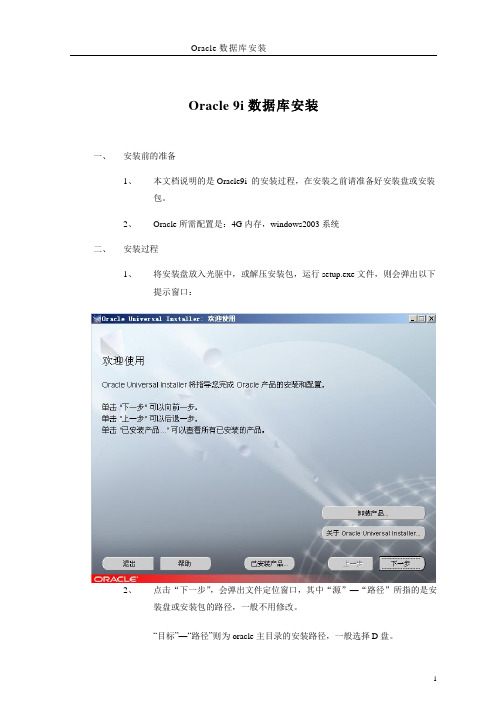
Oracle 9i数据库安装一、安装前的准备1、本文档说明的是Oracle9i 的安装过程,在安装之前请准备好安装盘或安装包。
2、Oracle所需配置是:4G内存,windows2003系统二、安装过程1、将安装盘放入光驱中,或解压安装包,运行setup.exe文件,则会弹出以下提示窗口:2、点击“下一步”,会弹出文件定位窗口,其中“源”—“路径”所指的是安装盘或安装包的路径,一般不用修改。
“目标”—“路径”则为oracle主目录的安装路径,一般选择D盘。
修改好之后,点击“下一步”。
注意:安装路径不可以出现中文,否则安装就会出错。
3、这时,弹出的窗口为“产品选择”窗口,默认为第一项,点击“下一步”4、安装类型提示窗口,选择“企业版”,点击“下一步”。
5、数据库配置窗口,选择“通用”,点击“下一步”6、数据库端口号的配置,一般为默认端口号就行,不需要修改。
7、数据库标识窗口,作用是创建全局数据库,全局数据库名称可根据自己的需要进行填写(如esms或者均可)。
填写完毕后,点击“下一步”其中,“SID”的值默认是与“全局数据库名“相同。
8、数据库文件的存放位置,默认一般与选择的安装目录相同,如下图,存放路径在D盘,也可根据实际情况进行修改,一般不建议这样做。
点击“下一步”9、数据库字符集,默认为第一项,不需要修改,点击“下一步”10、点击“安装”按钮,开始安装oracle9i数据库的组件。
11、下图为安装过程注意:在安装过程中会出现dos窗口,不能随意关掉否则会中断安装。
安装完毕后dos窗口可以关闭。
12、因为oracle9i安装盘分为三张,在安装过程中,会弹出更换光盘的提示,如下图:根据提示,将磁盘2或3放入光驱中,点击“确定”,继续安装。
如果使用的是安装包,则点击“浏览”,选则安装包2或3的解压位置打开安装包,在路径中显示出安装包所在的路径后,点击“确定”,继续安装。
13.在安装过程中会自动创建数据库,出现如下界面:下一步出现输入sys和system的口令的窗口:输入sys和system的口令,并且要记录下来,以防忘记密码。
oracle9i实验指导书
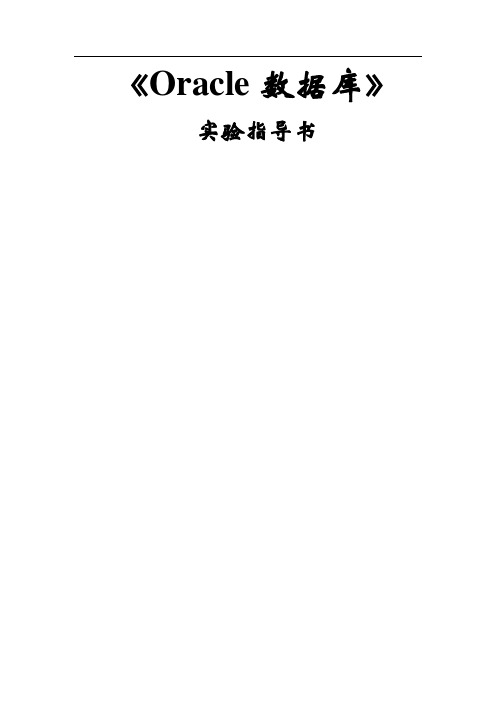
《Oracle数据库》实验指导书实验一Oracle9i的安装与配置一、实验目的:1.掌握Oracle9i的安装与配置过程2.掌握Oracle9I服务的启动与关闭二、实验内容:1.Oracle9i的安装与配置过程2.Oracle9I服务的启动与关闭三、实验步骤、:1.启动VMwareWorkstation,启动windows2000server2. 放入Oracle9i安装光盘第一张,开始在虚拟操作系统下安装Oracle3.配置客户端,添加服务命名,利用sqlplus进行试连接通过实验二Oracle基本知识与SQL*PLUS环境一.目的和要求熟悉Oracle的基本知识。
熟悉Oracle的命令操作环境SQL*PLUS。
熟悉并掌握一些SQL*PLUS命令。
二、实验内容:1.SQLPLUS的基本命令三、实验步骤:1.连接数据库>sqlplus /nolog>conn sys/demo@demo as sysdba2.练习下面的命令实验三Oracle表的创建一.目的和要求1.了解并掌握Oracle中表结构的定义。
2.了解并掌握Oracle中的用Create命令定义表的方法,以及表的完整性定义。
3.了解并掌握Oracle中的用Alter命令和Drop命令对表的修改和删除。
二.实验内容1.创建表EMPCREATE TABLE EMP(EMPNO NUMBER(4) NOT NULL PRIMARY KEY,ENAME VARCHAR2(10),JOB VARCHAR2(10),MGR NUMBER(4),HIREDATE DATE,SAL NUMBER(7,2),COMM NUMBER(7,2),DEPTNO NUMBER(2) NOT NULL);用SQL*PLUS命令DESCRIBE来看生成的EMP表的列明细清单:输入命令:DESCRIBE EMPEMP生成的数据表结构显示如下:2.从其他表中抽取字段生成数据表CREATE TABLE EMP_PART ASSELECT EMPNO,ENAME,JOB,SAL,COMM FROM EMP;输入命令:DESCRIBE EMP_PARTEMP_Part生成的数据表结构结果显示如下:3. DROP命令删除数据表DROP TABLE EMP_PART;4.给数据表EMP增加一个字段SPOUSES_NAMEALTER TABLE EMPADD (SPOUSES_NAME CHAR(10));输入命令:DESCRIBE EMPEMP生成的数据表结构显示如下:5.用ALTER的MODIFY命令修改已存在的字段的定义ALTER TABLE EMPMODIFY (ENAME VARCHAR2(12));输入命令:DESCRIBE EMPEMP生成的数据表结构显示如下:6.用ALTER的DROP命令删除数据表中已存在的约束ALTER TABLE EMP DROP PRIMARY KEY;7.创建表CUSTOMERcreate table customer(last_name varchar2 (30) not null, state_cd varchar(2),sales number); 8.创建表STATEcreate table state(state_cd varchar(2) not null, sate_name varchar2(30));实验四数据插入、修改和删除和查询一.目的和要求1.在数据表中用Insert增加记录。
Oracle9i安装及配置
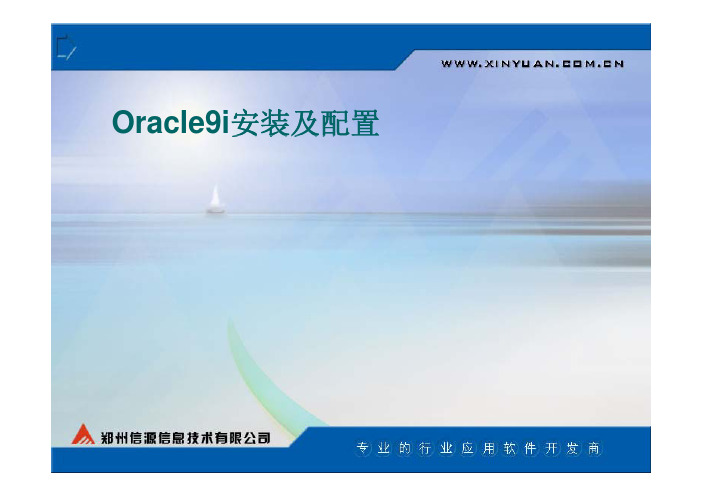
已安装产品
图1.7
z 窗口中显示的产品 列表即为已安装的 产品。
z 此功能主要是用于 Oracle9i产品的卸 载。此处不再详述, 单击关闭按钮返回 到图1.5点击下一 步,到图1.8所示 的窗口,点击安装 即开始安装过程 (图1.9),安装 完成后,图1.10所 示的窗口会自动地 弹出,点击退出, 安装过程就结束了。
Oracle9i安装及配置
z 目的
掌握Oracle9i客户端安装 掌握Oracle9i服务端安装 掌握Oracle9i网络服务配置
Oracle9i安装及配置
第一章 Oracle9i客户端安装
Client
本节将详细说明Oracle9i的客户端的安装 过程。
z 首先插入1 号安装光 盘,有一 个安装窗 口将会弹 出(图1.1)
图2.3
z 选择添加 按钮
z 单击下一 步打开窗 口如图 (2.4)
Step4选择数据库服务器的版本
图2.4
z 选择 Oracle8i或 更高版本数 据库或服务 然后单击下 一步打开窗 口如图 (2.5)。
z 也可以选择 Oracle8发 行版8.0数 据库或服务
Step5选择配置的服务类型
图2.5
第二章 Oracle9i服务端安装
Server
Step1 本节将详细说明Oracle9i的服务端的安装过程
Step 2 选择要安装的产品
服务端 安装
客户端 安装
管理工 具安装
Step 3 选择要安装的数据库类型
Step 4 选择数据配置
Step 5 指定数据库SID
Step 6 选择数据文件安装的物理位置
图2.7
z 选择网络 通信协议 TCP
Oracle安装配置手册
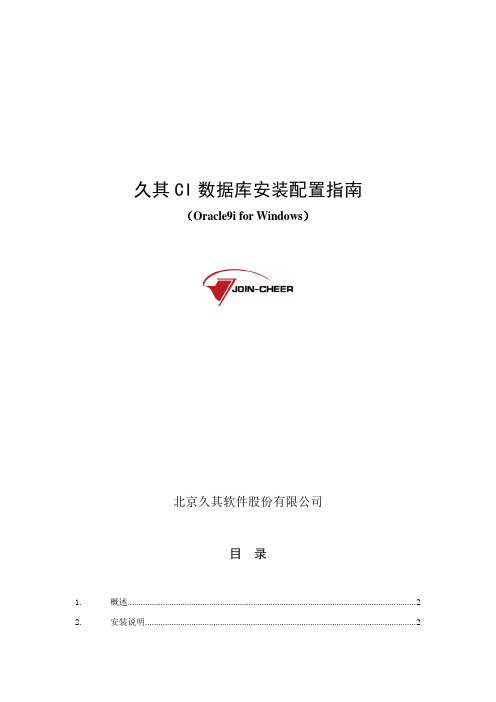
久其CI数据库安装配置指南(Oracle9i for Windows)北京久其软件股份有限公司目录1.概述 (2)2.安装说明 (2)2.1.安装硬件环境 (2)2.2.安装软件环境 (2)3.Oracle 9I安装 (3)4.数据库的配置 (8)4.1.进入管理控制台 (8)4.2.设置表空间 (9)4.2.1.创建表空间 (9)4.2.2.配置表空间 (10)4.3.添加用户 (12)5.数据库备份和恢复 (14)5.1.数据库备份 (14)5.2.数据库恢复 (15)6.使用向导创建数据库实例 (17)6.1.创建数据库 (17)6.2.将数据库添加到树。
(21)6.3.配置数据库监听。
(21)6.3.1.创建监听程序 (21)6.3.2.设置监听地址 (24)7.其他操作 (25)7.1.删除方案 (25)7.2.停止HTTPServer服务 (26)7.3.关于Oracle系统服务说明 (27)1.概述Oracle9I的安装配置总共包括下面四个部分:1.Oracle9I安装说明2.Oracle9I程序安装3.数据库的创建和配置4.数据库的备份和还原2.安装说明2.1.安装硬件环境1.数据库本身要求CPU最低配置到Pentium 166就可以,久其CI要求至少P41.8以上(测试条件,非用户正式使用环境,下同)。
2.内存容量最低为64MB,久其CI要求至少1GB。
3.建议配置8GB容量以上硬盘。
4.建议选用快速光驱,16倍速以上。
5.一般可以选用10/100MB自适应网卡。
2.2.安装软件环境1.建议在全新安装的Windows 2000 Server或以上版本安装数据库服务器。
2.建议可以将虚拟内存适当进行调整以加快安装速度。
3.Oracle 9I安装1.插入Oralce 9i的第一张安装光盘,弹出安装界面,如下:单击“开始安装”,或直接运行setup.exe安装文件,出现“欢迎使用”界面,单击【下一步】按钮。
- 1、下载文档前请自行甄别文档内容的完整性,平台不提供额外的编辑、内容补充、找答案等附加服务。
- 2、"仅部分预览"的文档,不可在线预览部分如存在完整性等问题,可反馈申请退款(可完整预览的文档不适用该条件!)。
- 3、如文档侵犯您的权益,请联系客服反馈,我们会尽快为您处理(人工客服工作时间:9:00-18:30)。
安装配置
2010年6月19日星期六数据库配置说明
数据库对pc机要求:
数据库类型:Oracle
数据库版本:9i
PC机配置:
操作系统:windows2000 sp4、windows xp sp2版或windows 2003 sp2版操作系统。
Oracle的安装目录磁盘剩余空间要求10G以上空间。
Oracle要求pc机的存1G以上。
要求操作系统为纯净版安装不要ghost的安装版本。
安装方式:
1、光盘安装:
Oracle 9i为三盘文件,按顺序应为A,B,C三光盘。
将光盘A放入光驱,会弹出oracle的安装页面,或打开光驱目录选择请按照下面介绍的安装步骤进行安装。
2、虚拟光驱安装:
我选用DTLite4356-0091.exe虚拟光驱安装文件。
安装好后在桌面状态栏的右端右击图标,通过虚拟光驱加载光盘映像文件(提前制作好的*.iso文件)自动运行或打
开虚拟光驱的目录文件点击运行。
虚拟光驱加载文件方法图解:
图1
图2
选择这样的文件:
图3
3、文件安装:
将安装光盘上的文件拷入电脑中再进行安装。
打开第一光盘上的文件点击运行。
安装步骤图解:
依此按照图示完成后点击“下一步”进行。
提示:安装过程中请关闭其他程序和页面,以免影响oracle程序的安装。
建议在空间足够的盘符上建立一个oracle的文件夹,再在该文件家里面建议一个oracle 文件。
1、通过光驱安装的直接换到第二光盘后待光盘运转后选择光盘所在盘符(一般默认自己跳
到光驱盘符)点确定就好。
2、虚拟光驱安装的通过“载入映像文件”点击选择第二个ISO文件,一般为B.iso文件。
3、通过文件安装的,将文件位置指向第二光盘的文件位置,点击“确定”即可。
1、通过光驱安装的直接换到第三光盘后待光盘运转后选择光盘所在盘符(一般默认自己跳
到光驱盘符)点确定就好。
2、虚拟光驱安装的通过“载入映像文件”点击选择第三个ISO文件,一般为C.iso文件。
3、通过文件安装的,将文件位置指向第二光盘的文件位置,点击“确定”即可。
提示:严格按照提示进行安装,安装过程中系统最好不要运行其他程序,以免影响Oracle 数据库的安装。
Oracle数据库安装过程中报错,应截图现场错误,并带回。
不要自己擅自处理,请及时和公司开发人员联系,协助处理。
Oracle数据库的重新安装较为繁琐,且数据库和windows系统无经验者或经验较少者很难解决,必要的时候甚至要重做系统,会给安装及用户造成不必要的麻烦,所以请安装者务必按照操作手册要求安装。
